宏碁E5-572G-510J笔记本 是一款超值的大屏游戏影音本,配备了i5处理器和NVIDIA GeForce 940M高性能独显,加上1920×1080的全高清的屏幕,日常影音游戏相当的出色。就是怎么一款高性价比的笔记本如何使用PE装win10系统呢?下面小编就和大家分享一下具体的操作步骤
一、安装准备
1、已安装系统的电脑一台
2、4G及以上U盘一个:U装机1.0u盘启动盘制作工具装机版下载
3、系统镜像:Ghost win10纯净版64位系统下载
二、重装步骤
1、插入U盘,重启电脑按F2、F9、F11、Esc等(开机画面有提示,可以在下面的列表中查找自己相应的主板品牌,如果没有以下的主板品牌,请进入U盘启动教程查找相关品牌电脑的快捷键)。
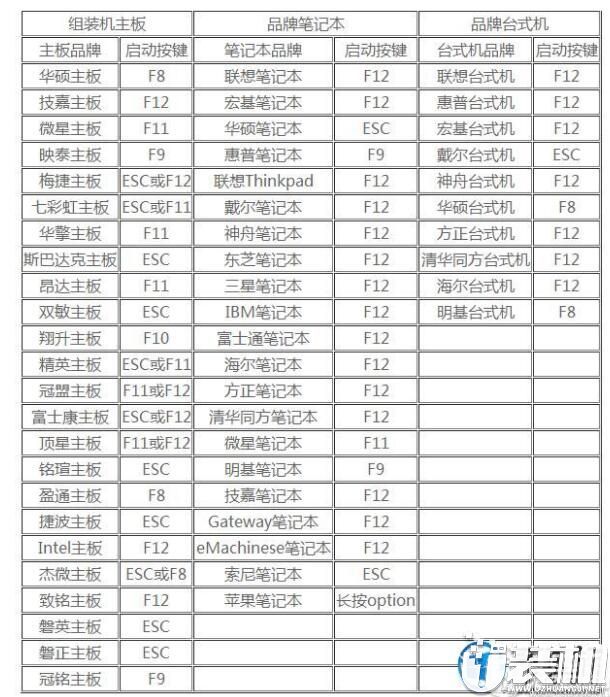

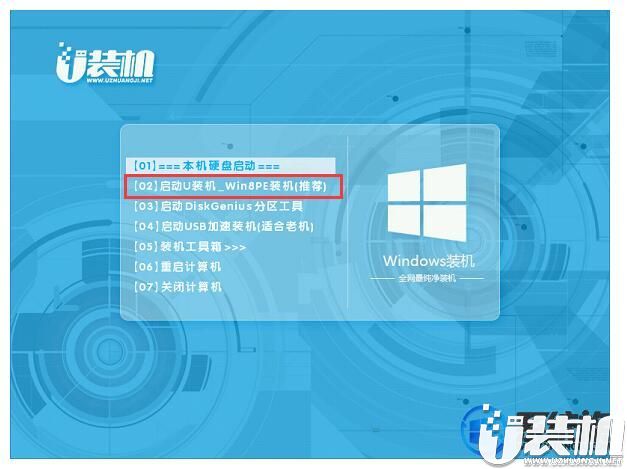


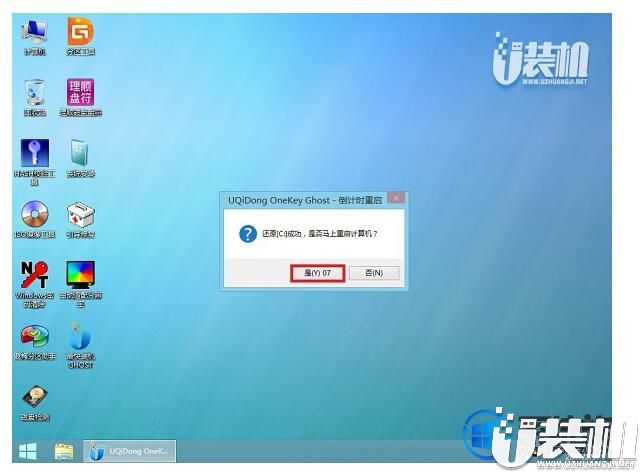
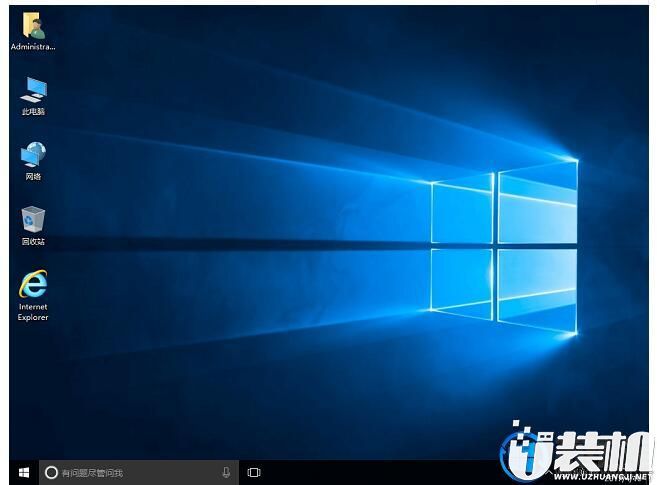
双生怨手游最新版
快跑倒霉小哥游戏
花亦山心之月免费版
潜行大师内置MOD菜单最新版
碰碰熊手机版